Sådan slår du undertekster til på Zoom

Lær hvordan du slår undertekster til på Zoom. Zooms automatiske undertekster gør det lettere at forstå opkaldsindholdet.
![Hvad er fatal fejl og hvordan man løser Windows fatal fejl [ekspertvejledning] Hvad er fatal fejl og hvordan man løser Windows fatal fejl [ekspertvejledning]](https://img2.luckytemplates.com/resources1/images2/image-7026-0408150701187.png)
Windows Fatal fejl er en almindelig, men mest problematisk fejl, som brugerne støder på fra tid til anden.
Hvis du er den, der støder på en fatal fejl i Windows 7/8 & 10, så lær her, hvordan du løser fatal fejl.
Fatal fejl opstår, når brugere forsøger at lukke computeren ned, starte Windows eller starte et program i Windows, så kan du støde på fejlmeddelelser som:
En fatal undtagelse XY er opstået ved xxxx:xxxxxxxx eller fatal fejl c0000034 under anvendelse af opdateringsoperation 207 af 109520(00000...):
Fatal fejl er koder, der returneres af programmet i følgende tilfælde:
Hvis nogen af ovenstående tilfælde opstår, returnerer processoren en undtagelse til operativsystemet, som igen behandles som en fatal undtagelsesfejl.
Hvad betyder fatal fejl på computeren?
Windows fatal fejl er en situation, der stopper computerbehandlingen på grund af hardwarefejl, programmers funktionsfejl, læsefejl og andre fejl.
Den fatale fejl er meget problematisk og kan ikke løses let. Men dette betyder ikke, at du ikke kan fjerne Windows fatal fejl.
Nå, der er rettelser, der fungerer for dig at rette fatal fejl i Windows 10/8/7.
Symptomer på den fatale fejl
Fejlmeddelelserne, advarslerne, advarslerne og symptomerne er relateret til denne fejl.
#1: Fatal fejl under læsning af boot.ini
Hvis du forsøger at starte din Windows-pc op, kan denne fatale fejl blive udvist af NTLDR, som forhindrer computeren i at starte op.
#2: NTLDR: Fatal fejl 1 ved læsning af BOOT.INI
Både NTLDR og BOOT.INI fejl er meget afgørende komponenter i Windows boot processen:
BOOT.INI hjælper med at gemme hele listen over installerede operativsystemer, og NTLDR bruges til at generere en starttidsmenu, der tilbyder valg af et OS. Nogle af disse fejl er som følger:
Årsager bag forekomsten af den fatale fejl:
Årsag 1: På grund af korruption forårsaget i Boot-partitionen
Hvis Windows Boot Partition bliver ødelagt, " NDLDR: Fatal fejl under læsning af boot. ini" denne fejl opstår, når konfigurationsindstillingerne i boot.ini forsøger at starte Windows XP-installationen.
Korruption kan forekomme i boot-partitionen kan være et resultat af usikre skrivninger på boot-partitionen, afbrudte skrivninger, pludseligt strømtab , der forhindrer noget eller alt indholdet i at blive læst korrekt.
Årsag 2: På grund af komprimeringen af BOOT.INI-filen
Når brugere forsøger at komprimere disken på bootdrevet, så i dette forsøg på at genvinde diskpladsen eller frigøre plads, skal du bruge diskpladsen, så kan dette ved et uheld komprimere boot.ini i denne proces.
Dette kan ske med softwaren såsom DoubleSpace, 3. parts filkomprimeringssoftware eller DriveSpace, der komprimerer NTFS-filen.
Partitionskomprimeringen er den mest primære årsag til denne fejl "NTLDR: fatal fejl ved læsning af boot.ini ", når fejlen er nummer 1.
Årsag 3: Fragmenteret BOOT.INI-fil
Årsagen til "NTLDR: Fatal fejl ved læsning af boot:ini" på Windows overdreven diskfragmentering.
NTLDR forventer, at filerne indlæses og læser en del af XP-startproceduren, der skal lagres sammenhængende på disken (filerne gemmes fortløbende i blokke i filsystemet og ikke spredt rundt).
Den fragmenterede afhængighed af filer til NTLDR i tilfælde af fragmentering af boot.ini kan resultere i forekomsten af den fatale fejl i Windows 10/8/7.
Sådan rettes fatal fejl i Windows 7/8/10
Følg de givne rettelser en efter en for at slippe af med Windows fatale fejl og begynde at bruge dit Windows-operativsystem med lethed.
Indholdsfortegnelse
Metode 1: Vælg Windows-versionen
Metode 2: Kør Scanreg Command
1. Afslut installationsprogrammet, og start derefter computeren i MS-DOS-tilstand ved at bruge startdisketten, der er oprettet af den tidligere version af Microsoft Windows. 2. Skriv derefter scanreg/fix
i kommandoprompten > tryk på Enter-tasten .
3. Genstart derefter computeren igen i normal tilstand.
4. Afinstaller alle programmer, der rapporterer problemer. For at gøre dette gør du brug af Tilføj og fjern programmer i kontrolpanelet.
5. Kør derefter installationsprogrammet igen fra Windows XP installations-cd-rom'en .
Metode 3: Erstat beskadigede systemfiler
Mange brugere rapporterede, at udskiftning af de korrupte systemfiler virker for dem at rette den fatale systemfejl i Windows. Winlogon, Userinit.exe og msgina.dll er de filer, der kræver udskiftning.
Disse filer er placeret i mappen WindowsSystem32 , og for at erstatte dem kopieres de samme filer fra forskellige Windows-systemer.
Håber efter kopiering af filerne er den fatale Windows-fejl rettet.
Metode 4: Reparer registreringsdatabasen
Nå, hvis ovenstående løsning ikke virker for dig, kan du rette fatal fejl ved at reparere registreringsdatabasen. Windows OS opretter sikkerhedskopien af registreringsdatabasen, og du kan erstatte den for at rette fejlen.
Men før man bevæger sig mod de manuelle rettelser, foreslås det at køre det automatiske Registry Repair Tool , da det er meget risikabelt at reparere registreringsdatabasen manuelt, da en lille fejl kan ødelægge hele systemet.
Men hvis du er avanceret nok til at følge de manuelle rettelser, så følg trinene nedenfor omhyggeligt.
![Hvad er fatal fejl og hvordan man løser Windows fatal fejl [ekspertvejledning] Hvad er fatal fejl og hvordan man løser Windows fatal fejl [ekspertvejledning]](https://img2.luckytemplates.com/resources1/images2/image-9681-0408150701575.jpg)
Men hvis du ikke er i stand til at få adgang til dit Windows-operativsystem, så gør dette ved at starte i fejlsikret tilstand.
Metode 5: Udfør SFC-scanningen
Det kan ske på grund af de beskadigede systemfiler, du begynder at støde på den fatale Windows-fejl. Nå, i dette tilfælde kan du rette den fatale fejl ved at udføre SFC-scanningen.
Følg trinene for at køre SFC-scanningen:
![Hvad er fatal fejl og hvordan man løser Windows fatal fejl [ekspertvejledning] Hvad er fatal fejl og hvordan man løser Windows fatal fejl [ekspertvejledning]](https://img2.luckytemplates.com/resources1/images2/image-2233-0408150701821.jpg)
Efter at have afsluttet scanningsprocessen genstart dit system og kontroller, om den fatale Windows-fejl er rettet eller ej.
Metode 6: Afinstaller nyligt installerede applikationer eller drivere
Det kan ske på grund af de nyligt installerede applikationer eller drivere, du får den fatale pc-fejl.
Så hvis du har installeret applikationer eller drivere for nylig, og derefter begynder du at få den fatale fejl i dit Windows-operativsystem, så foreslås det her at afinstallere den nye driver eller software.
Få Revo Uninstaller til at fjerne alle apps, programmer helt
Metode 7: Bekræft hardwaren
Hvis de ovenfor givne rettelser ikke virker for dig, er det tid til at verificere din hardware, da den defekte, beskadigede hardware også kan forårsage denne type fejl.
Du kan udskifte harddisken eller bundkortet og også tjekke RAM'en for at fjerne den fatale fejl.
Nå, du kan også køre kommandoen chkdsk for at scanne din harddisk for fejl og også reparere dem.
Følg trinene for at køre kommandoen chkdsk.
![Hvad er fatal fejl og hvordan man løser Windows fatal fejl [ekspertvejledning] Hvad er fatal fejl og hvordan man løser Windows fatal fejl [ekspertvejledning]](https://img2.luckytemplates.com/resources1/images2/image-4889-0408150702202.png)
Metode 9: Opdater Windows OS og drivere med seneste opdateringer
Mange problemer og fejl løses blot ved at installere de seneste opdateringer i Windows-systemet. Installation af de seneste opdateringer løser både software- og hardwareproblemerne , så sørg for at downloade og installere vigtige Windows-opdateringer.
Og ligesom Windows-opdateringer er det også vigtigt at installere de nyeste drivere til dit system.
Besøg hardwareproducentens websted eller Microsofts officielle websted for din enhed for at opdatere driverne.
Eller også opdater driverne nemt ved at køre Driver Easy og løser også forskellige driverrelaterede fejl og problemer.
Få driver Nem at opdatere og rette driverproblemer og fejl.
Bedste og nemme løsning til at rette fatale eller genstridige fejl:
Jeg håber, at de givne rettelser virker for dig at fjerne den fatale fejl og gøre dit Windows-system fejlfrit.
Men hvis du stadig støder på den fatale fejl eller ønsker at forbedre Windows pc-ydeevne, så scanner du dit system med pc- reparationsværktøjet, dette er et avanceret reparationsværktøj, der bare ved at scanne én gang opdager og løser forskellige Windows-problemer og fejl.
Med dette kan du lide computerfejl, forhindre pc i filtab, malware eller virusinfektion, BSOD-fejl, DLL-fejl og mange andre automatisk. Dette løser ikke kun fejl, men hjælper også med at optimere Windows PC-ydeevnen og gøre den lynhurtig.
Få PC Reparationsværktøj til at rette Windows Fatal Error
Konklusion:
Så alt dette om, hvordan man løser fatal fejl i Windows 7/8 & 10 pc/bærbar computer. Håber de givne oplysninger hjælper dig med at forstå Windows fatale fejl, hvorfor den opstår, og hvordan du fjerner fatal fejl.
Følg de givne manuelle rettelser én efter én og slip af med den fatale Windows-fejl.
Du kan også køre det automatiske pc-reparationsværktøj for nemt at rette fejl og øge pc-ydeevnen.
Hvis du har spørgsmål, forslag, er du velkommen til at skrive til os.
Held og lykke!!!
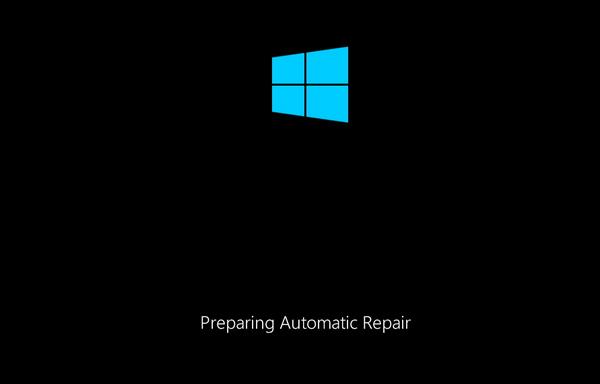
Lær hvordan du slår undertekster til på Zoom. Zooms automatiske undertekster gør det lettere at forstå opkaldsindholdet.
Modtager fejludskrivningsmeddelelse på dit Windows 10-system, følg derefter rettelserne i artiklen og få din printer på sporet...
Du kan nemt besøge dine møder igen, hvis du optager dem. Sådan optager og afspiller du en Microsoft Teams-optagelse til dit næste møde.
Når du åbner en fil eller klikker på et link, vil din Android-enhed vælge en standardapp til at åbne den. Du kan nulstille dine standardapps på Android med denne vejledning.
RETTET: Entitlement.diagnostics.office.com certifikatfejl
For at finde ud af de bedste spilsider, der ikke er blokeret af skoler, skal du læse artiklen og vælge den bedste ikke-blokerede spilwebsted for skoler, gymnasier og værker
Hvis du står over for printeren i fejltilstandsproblemet på Windows 10-pc og ikke ved, hvordan du skal håndtere det, så følg disse løsninger for at løse det.
Hvis du undrede dig over, hvordan du sikkerhedskopierer din Chromebook, har vi dækket dig. Lær mere om, hvad der sikkerhedskopieres automatisk, og hvad der ikke er her
Vil du rette Xbox-appen vil ikke åbne i Windows 10, så følg rettelserne som Aktiver Xbox-appen fra Tjenester, nulstil Xbox-appen, Nulstil Xbox-apppakken og andre..
Hvis du har et Logitech-tastatur og -mus, vil du se denne proces køre. Det er ikke malware, men det er ikke en vigtig eksekverbar fil til Windows OS.
![[100% løst] Hvordan rettes meddelelsen Fejludskrivning på Windows 10? [100% løst] Hvordan rettes meddelelsen Fejludskrivning på Windows 10?](https://img2.luckytemplates.com/resources1/images2/image-9322-0408150406327.png)




![RETTET: Printer i fejltilstand [HP, Canon, Epson, Zebra & Brother] RETTET: Printer i fejltilstand [HP, Canon, Epson, Zebra & Brother]](https://img2.luckytemplates.com/resources1/images2/image-1874-0408150757336.png)

![Sådan rettes Xbox-appen vil ikke åbne i Windows 10 [HURTIG GUIDE] Sådan rettes Xbox-appen vil ikke åbne i Windows 10 [HURTIG GUIDE]](https://img2.luckytemplates.com/resources1/images2/image-7896-0408150400865.png)
